Esta instrucción lo ayudará a eliminar Transmission por completo y sin restos si está pensando en hacerlo en una Mac. Puede haber muchas razones por las que alguien puede querer desinstalar Transmission en Mac. Aquí hay algunas posibles explicaciones:
- Es posible que desee eliminar Transmission si ya no lo usa para descargar o distribuir archivos a través de BitTorrent para ahorrar espacio en el disco y mantener su Mac organizada.
- Es posible que desee desinstalar y reinstalar Transmission si tiene problemas, como errores, bloqueos o rendimiento lento, para ver si soluciona el problema.
La razón por la que la gente desinstalar aplicaciones que no me gustan en Mac se reduce en última instancia a sus propios requisitos y preferencias. Si decide eliminar Transmission de su Mac, el procedimiento no es difícil y puede completarse en unos pocos y sencillos pasos.
Contenido: Parte 1. ¿Qué es la transmisión en mi Mac?Parte 2. Pasos manuales para desinstalar Transmission para MacParte 3. Manera efectiva de desinstalar Transmission en Mac totalmenteParte 4. Conclusión
Parte 1. ¿Qué es la transmisión en mi Mac?
Los usuarios pueden descargar e intercambiar archivos utilizando el Protocolo BitTorrent con Transmission, un cliente BitTorrent gratuito y de código abierto. Transmission incluye una interfaz básica y fácil de usar con funciones como administración de ancho de banda, encriptación y mapeo de puertos automatizado. Además, habilita enlaces magnéticos, que permiten a los usuarios descargar torrents sin descargar primero un archivo .torrent.
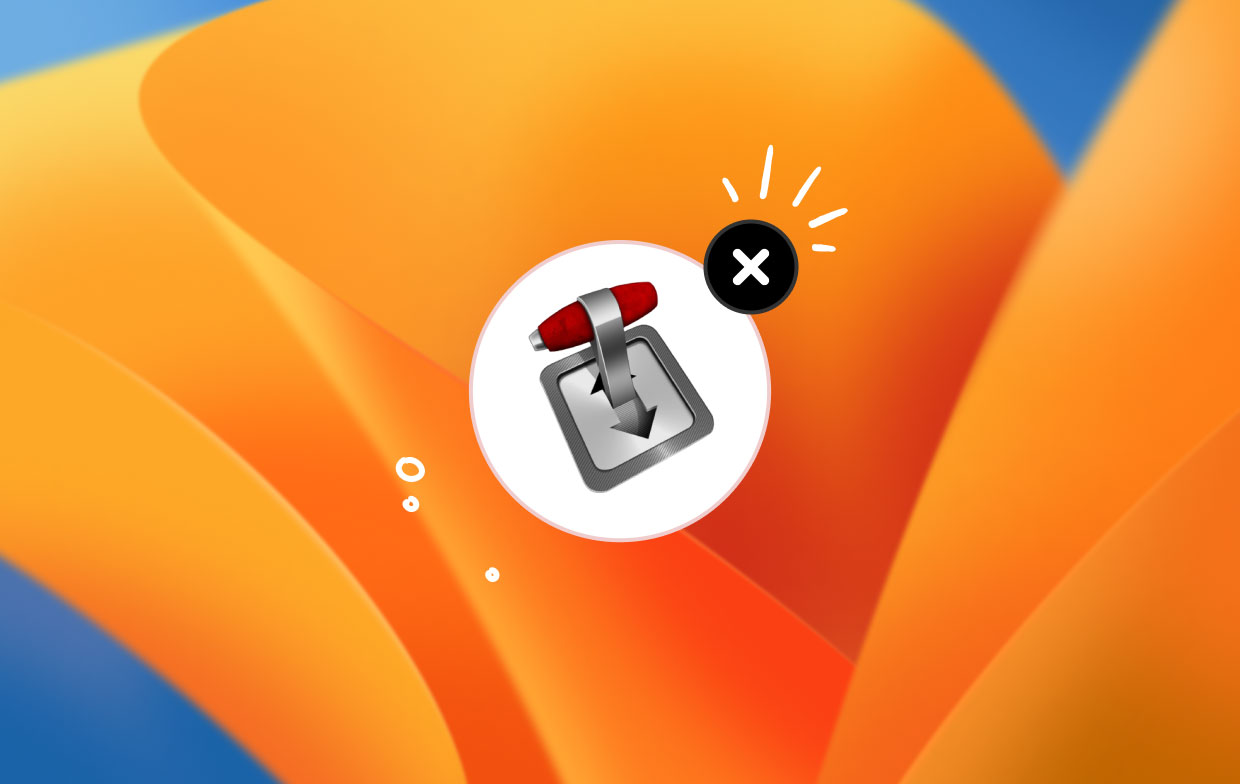
Los usuarios de BitTorrent a menudo usan Transmission, que ha recibido elogios por ser fácil de usar, rápido y confiable. Los usuarios deben ser conscientes de las posibles ramificaciones legales y de seguridad al descargar y distribuir contenido con derechos de autor, similar a usar un cliente BitTorrent. Es posible que deba desinstalar Transmission en Mac si todavía hay problemas cuando llegue ese momento.
Parte 2. Pasos manuales para desinstalar Transmission para Mac
Si la transmisión está activa, debe detenerla antes de intentar eliminarla; de lo contrario, no podrá eliminar este programa. Haga clic con el botón el icono en el Dock y seleccione Dejar hacer esto.
Para finalizar la transmisión si deja de responder, abra el Monitor de actividad:
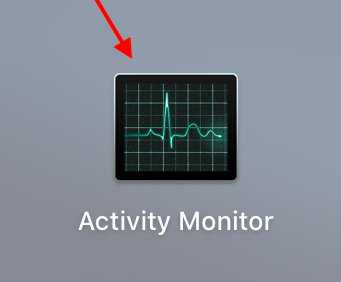
- PROMOCIÓN DE Monitor de actividad en Finder, Launchpad o desde el Dock.
- En el campo de búsqueda, escriba "transmisión",y luego clic en él dentro del nombre del proceso.
- En el cuadro emergente que aparece, clic Forzar salida después de hacer clic en el X símbolo en la esquina superior izquierda.
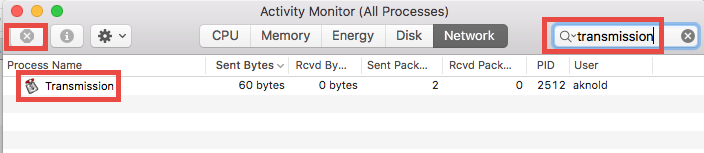
Después de eso, puede desinstalar Transmission en Mac siguiendo los procedimientos que se enumeran a continuación:
- Abierta Finder, luego elija Aplicaciones en la barra lateral para acceder a la carpeta.
- Presione Transmisión, arrastre el ícono de la aplicación allí en el Dock y luego suéltelo.
Mientras tanto, puede eliminar el programa de la siguiente manera:
- Seleccionándolo y haciendo clic en el Mover a la papelera .
- Haciendo clic derecho en la aplicación.
- Seleccionándolo y eligiendo Mover a la papelera desde el menú Archivo.
- Para aprobar esta modificación, entrarla contraseña de su cuenta de administrador cuando se le solicite.
- Elija el Vaciar la basura botón del menú Finder.
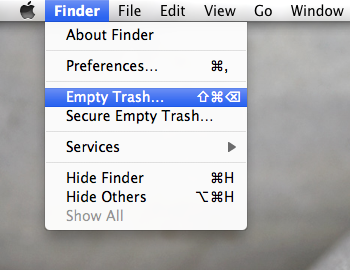
Dado que Transmission ya no está en el /Applications carpeta, ¿ya se han eliminado todos sus componentes? La respuesta puede ser negativa. Lo cierto es que algunas de sus partes aún podrían estar presentes en otras carpetas del sistema. Deberá esforzarse más para eliminar los restos relacionados con Transmission que simplemente desinstalar Transmission en Mac.
Ahora sigue estas instrucciones para deshacerte de todo lo relacionado con Transmission:
- PROMOCIÓN DE el Finder y seleccione Ir a la carpeta del desplegable Go opción en la barra de menú.
- A habiertos la carpeta, escriba
~/Librarydentro de ese cuadro que se muestra y presione Entrar. - Busque archivos y directorios relacionados con Transmission en los siguientes lugares:
~/Library/Caches/,~/Library/Preferences/,~/Library/PreferencePanes/,~/Library/ApplicationSupport/,~/Library/LaunchAgents/,~/Library/LaunchDaemons/,~/Library/StartupItems/
Repita el procedimiento para eliminar los restos potenciales de la carpeta Biblioteca mientras tanto. A continuación, elimine cualquier rastro de Transmisión vaciando la Papelera.
Completa el desmontaje manual de la Transmisión y sus restos. Le recomendamos encarecidamente que utilice el enfoque integral que se indica a continuación para eliminar rápidamente programas no deseados como eliminar SubEthaEditar, si no confía en su capacidad para completar el trabajo o si está interesado en conservar algo de esfuerzo o tiempo.
Parte 3. Manera efectiva de desinstalar Transmission en Mac totalmente
¿Estás pensando en borrar rápidamente Transmission? El uso de un programa de eliminación completo podría ser una solución adecuada para desinstalar Transmission en Mac. iMyMac PowerMyMac Uninstaller se destaca entre las diversas utilidades de desinstalación específicas de Mac debido a su interfaz fácil de usar, procedimiento de eliminación eficiente y resultado de eliminación limpio.
- Para comenzar a buscar a través de todos los programas que ya se han descargado en su Mac, elija Desinstalador de aplicaciones y luego presione ESCANEAR.
- Encontrará las categorías Seleccionadas, Sin usar, Restantes y Todas las aplicaciones en el lado izquierdo de la pantalla. En el lado derecho de la página Todas las aplicaciones, se mostrará una lista de todos los programas. Use esa lista para encontrar su software no deseado, o simplemente ingrese su nombre en el cuadro de búsqueda en la esquina superior derecha para encontrarlo de inmediato.
- Una vez que haya decidido qué software quitar, clic al Desplegar símbolo para revelar los archivos vinculados y el botón Buscar para revelar información adicional. Solo elige el LIMPIEZA opción para deshacerse de las aplicaciones y los archivos que las acompañan.
- Una "Limpiado TerminadoAparecerá una ventana emergente que muestra cuánto espacio está ahora disponible en su disco duro y cuántos archivos se han limpiado. clic el botón Revisar para volver a la página de resultados del análisis y eliminar otras aplicaciones.

Parte 4. Conclusión
En esta publicación, describimos formas manuales y automáticas de desinstalar Transmission en Mac. Los resultados del primer procedimiento no pudieron satisfacer por completo sus requisitos y requieren una cierta cantidad de tiempo y perseverancia para completarse. Este último, por otro lado, permite a los usuarios de varios niveles de habilidad eliminar fácilmente programas corruptos, obstinados o incluso dañinos. Pruebe PowerMyMac Uninstaller si tiene problemas para eliminar Transmission (u otros programas de Mac) de forma completa y eficaz.



